1、前言
由于公司最近有项目接触到PHP,需要代建PHP环境。因之前没有接触过PHP,所以对于PHP基础知识,环境要求,编译器等不了解,经网上查阅资料发现即使自己集成php开发环境,也是需要apache服务器的支撑,经过一晚上的资料查阅发现PHP也可以在tomcat运行(由于本人搞J2EE,对tomcat非常熟悉,决定使用tomcat作为PHP的web容器)。对于初学者建议使用集成的服务器组件,常用的组件有XAMPP、WampServer,它已经包含了 PHP、Apache、Mysql 等服务,免去了开发人员将时间花费在繁琐的配置环境过程。目前普遍的是使用apache+php+mysql组成一个php项目的开发,可以分别针对安装。本文将介绍XAMPP的使用。
2、安装php环境
2.1、下载xampp:下载地址 下载自己需要的版本:
2.2、安裝xampp,一直下一步就可以了。但是其中一步比较重要,就是选择安装的环境内容,根据自己需要按照,已经安装的服务不需要做(比如MySql)。下图:
2.3、设置php_cgi环境变量
这里我遇到一个坑:一开始没设置该环境变量,启动tomcat时报java.io.IOException: PHP not found. Please install php-cgi. PHP test command这个错误,这个错误四提示没有安装java.io.IOException: PHP not found. Please install php-cgi. PHP test command这个错误四提示没有安装 php-cgi,可是安装xampp是就安装了这个服务,经过认真思考应该是没有设置环境变量(全靠猜),设置好环境变量再启动tomcat一切正常。环境变量为地址:php_home\php-cgi.exe
2.4、检查php_cgi环境变量是否生效:在命令行下输入php-cgi -v,显示如下,说明安装成功
3、配置tomcat
3.1、下载相应jar包支持php项目:下载地址 ,将解压的jar包放入tomcat的lib目录下。
3.2、配置tomcat的conf目录下的web.xml
1)在<web-app>节点下添加如下配置:
<listener>
<listener-class>php.java.servlet.ContextLoaderListener</listener-class>
</listener>
<servlet>
<servlet-name>PhpJavaServlet</servlet-name>
<servlet-class>php.java.servlet.PhpJavaServlet</servlet-class>
</servlet>
<servlet>
<servlet-name>PhpCGIServlet</servlet-name>
<servlet-class>php.java.servlet.fastcgi.FastCGIServlet</servlet-class>
<init-param>
<param-name>prefer_system_php_exec</param-name>
<param-value>On</param-value>
</init-param>
<init-param>
<param-name>php_include_java</param-name>
<param-value>Off</param-value>
</init-param>
</servlet>
<servlet-mapping>
<servlet-name>PhpJavaServlet</servlet-name>
<url-pattern>*.phpjavabridge</url-pattern>
</servlet-mapping>
<servlet-mapping>
<servlet-name>PhpCGIServlet</servlet-name>
<url-pattern>*.php</url-pattern>
</servlet-mapping> 2)然后在文件的最底部<welcome-file-list>节点,添加以下内容:
<welcome-file>index.php</welcome-file>至此,环境已配置完成。
4、新建demo
4.1、在tomcat的webapps目录下新建test文件夹,然后在test文件夹新建test.php文件,向文件添加如下内容:
<!DOCTYPE html>
<html>
<body>
<h1>My first PHP page</h1>
<?php
echo "Hello World!";
?>
</body>
</html>








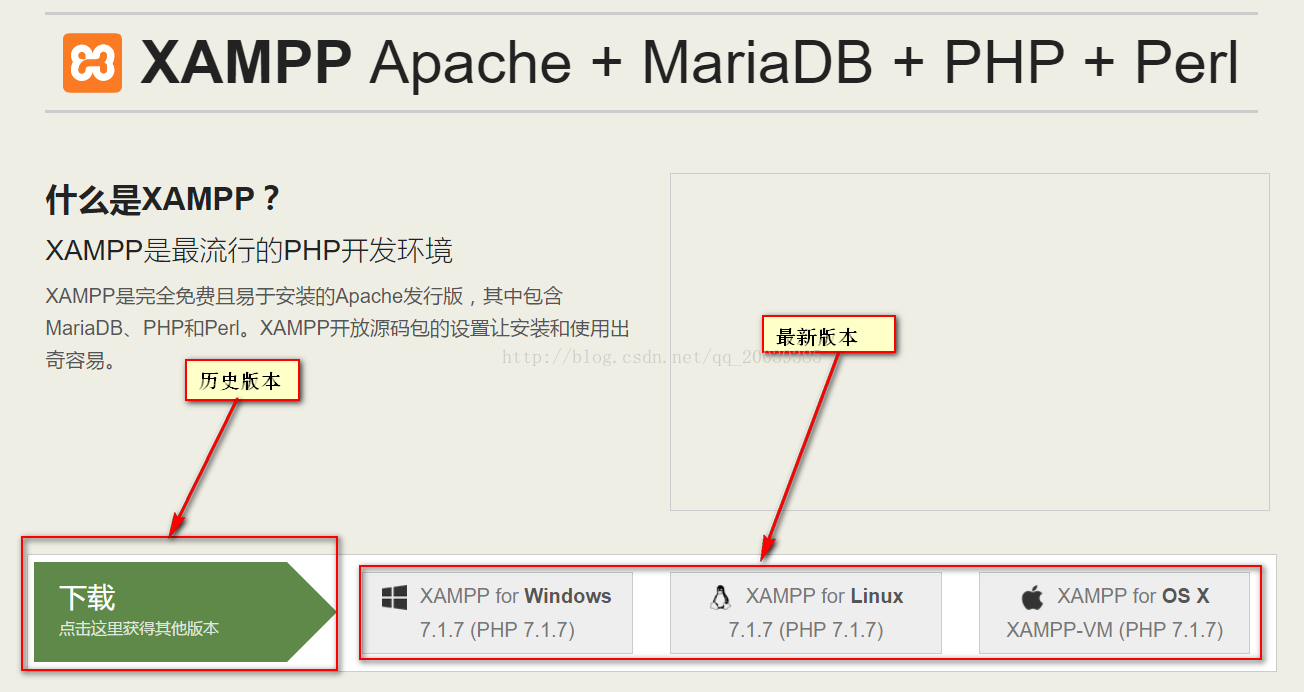
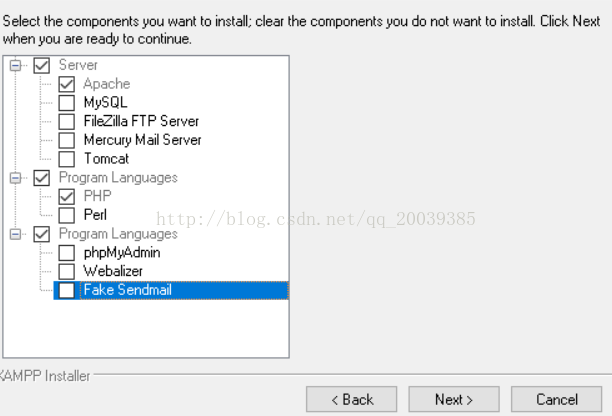

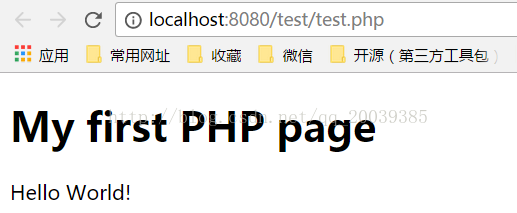













 4531
4531











 被折叠的 条评论
为什么被折叠?
被折叠的 条评论
为什么被折叠?








